Nezbytné alternativy objektivu Google – Android

Už vás nebaví používat Google Lens? Pak zde jsou některé alternativy, které mohou dělat totéž a nepocházejí od Googlu.
Google Lens lze použít na nejrůznější věci. Můžete například naskenovat pár bot a nechat Lens ukázat, kde je můžete získat online.
Google Lens však také může pomoci studentům i nestudentům kopírovat psaný text do libovolného počítače. Je to skvělý způsob, jak uložit všechny vaše psané poznámky a neztrácet tím spoustu času.
Chcete-li zkopírovat ručně psané poznámky do počítače, budete muset použít nejnovější verzi prohlížeče Chrome a aplikace Google Lens. Také se ujistěte, že jste do obou přihlášeni pomocí stejného účtu.
Otevřete Google Lens a aplikace automaticky zvýrazní text, aniž byste museli cokoli dělat, pokud je krátký. Pokud vidíte, že Lens nezvýrazňuje vše, co chcete, použijte modré konce k výběru požadovaného textu.
Klepněte na zvýrazněný text a vyberte možnost Kopírovat do počítače, kterou uvidíte dole.
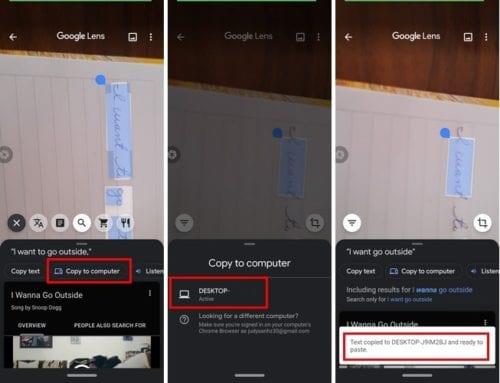
Jakmile obdržíte zprávu, že váš text byl zkopírován, otevřete například Dokumenty Google a kliknutím pravým tlačítkem jej vložte. Tato funkce může být užitečná, když jste venku a vidíte text, který vás zajímá.
Pokud se vám nechce fotit, můžete použít Google Lens k uložení textu do Google Doc Notes. Jak však můžete zkontrolovat, zda používáte nejnovější verzi Chromu, a pokud ne, jak můžete prohlížeč aktualizovat?
Pokud si nejste jisti, jakou verzi Chrome používáte, můžete to zkontrolovat kliknutím na tečky vpravo nahoře. Umístěte kurzor na možnost nápovědy. Měli byste vidět postranní okno s možností O prohlížeči Chrome.
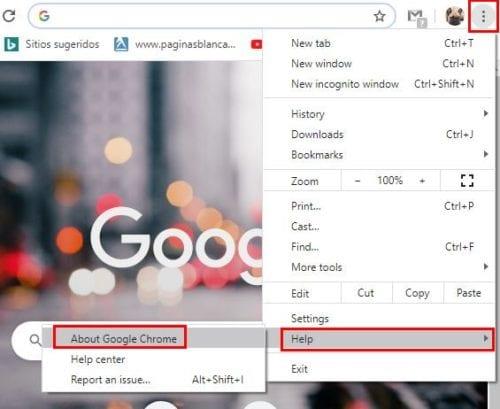
Pokud používáte nejnovější verzi Chromu, zobrazí se zpráva s upozorněním. Pokud ne, prohlížeč začne automaticky stahovat aktualizaci.
Ty obrázky, které trvaly celé dny, než uložili text, který jste viděli na ceduli na cestě do práce, jsou pryč. Je to funkce, o které si myslíte, že ji budete hodně využívat? Podělte se o své myšlenky v komentářích níže.
Už vás nebaví používat Google Lens? Pak zde jsou některé alternativy, které mohou dělat totéž a nepocházejí od Googlu.
Google Lens lze použít na nejrůznější věci. Můžete například naskenovat pár bot a nechat Lens ukázat, kde je můžete získat online. Ale,
Po rootnutí telefonu s Androidem máte plný přístup k systému a můžete spouštět mnoho typů aplikací, které vyžadují root přístup.
Tlačítka na vašem telefonu s Androidem neslouží jen k nastavení hlasitosti nebo probuzení obrazovky. S několika jednoduchými úpravami se z nich mohou stát zkratky pro rychlé pořízení fotografie, přeskakování skladeb, spouštění aplikací nebo dokonce aktivaci nouzových funkcí.
Pokud jste si v práci nechali notebook a musíte poslat šéfovi naléhavou zprávu, co byste měli dělat? Použijte svůj chytrý telefon. Ještě sofistikovanější je proměnit telefon v počítač pro snazší multitasking.
Android 16 má widgety pro zamykací obrazovku, které vám umožňují měnit zamykací obrazovku dle libosti, díky čemuž je zamykací obrazovka mnohem užitečnější.
Režim Obraz v obraze v systému Android vám pomůže zmenšit video a sledovat ho v režimu obraz v obraze, takže video budete moci sledovat v jiném rozhraní, abyste mohli dělat i jiné věci.
Úprava videí na Androidu bude snadná díky nejlepším aplikacím a softwaru pro úpravu videa, které uvádíme v tomto článku. Ujistěte se, že budete mít krásné, kouzelné a elegantní fotografie, které můžete sdílet s přáteli na Facebooku nebo Instagramu.
Android Debug Bridge (ADB) je výkonný a všestranný nástroj, který vám umožňuje dělat mnoho věcí, jako je vyhledávání protokolů, instalace a odinstalace aplikací, přenos souborů, rootování a flashování vlastních ROM, vytváření záloh zařízení.
S aplikacemi s automatickým klikáním. Při hraní her, používání aplikací nebo úkolů dostupných na zařízení nebudete muset dělat mnoho.
I když neexistuje žádné magické řešení, malé změny ve způsobu nabíjení, používání a skladování zařízení mohou výrazně zpomalit opotřebení baterie.
Telefon, který si mnoho lidí v současnosti oblíbilo, je OnePlus 13, protože kromě špičkového hardwaru disponuje také funkcí, která existuje již desítky let: infračerveným senzorem (IR Blaster).









